Hacer Monitor Ambilight usando Arduino
Componentes y suministros
 |
| × | 1 | |||
 |
| × | 1 | |||
 |
| × | 1 |
Aplicaciones y servicios en línea
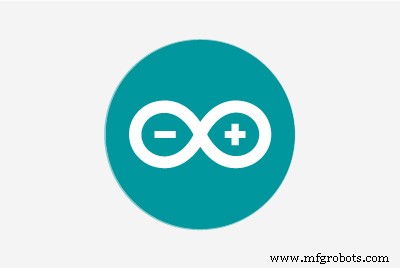 |
|
Acerca de este proyecto
hola, amigos, espero que todos estén bien hoy, les mostraré cómo hacer TV Ambilight usando Arduino
Este es un proyecto muy fácil.
No entraré en demasiados detalles sobre cómo funciona cada parte, porque he escrito algo de información en mi blog.
https://www.diyprojectslab.com/make-tv-ambilight-w ...
Pero debería poder hacer que funcione con la información proporcionada en este instructivo.
- Software Ambibox en PC (gratis, pero solo Windows)
- Arduino con un script simple que usa la biblioteca FastLed (más abajo) (~ 3 $)
- 50 LED RGB WS2811 (~ 13 $) - bloque de alimentación opcional
Esta configuración es muy económica pero solo funciona en una PC
Gracias SiguientePCB :
Este proyecto se completó con éxito gracias a la ayuda y el soporte de Nextpcb
NOTA
Linux o MAC no son compatibles. El software Ambibox que estoy usando solo está disponible en Windows (para aplicaciones independientes hay una variante RPI, bastante cara)
Los LED funcionan bastante bien y sin retrasos notables en el escritorio y mientras se ven películas. Los juegos son una historia diferente.
Si el juego se ejecuta en modo de pantalla completa, la mayoría de las veces el software no podrá capturar la imagen.
¡Pero el modo sin bordes funciona! (tenga en cuenta la potencia adicional de la CPU necesaria ~ 5%)
Paso 1:Material necesario para construir.

- Tira de LED WS2812B
- Arduino Nano
- mini protoboard
- Cables de puente
- Terminal a conector DC
- Mini USB a USB
- Fuente de alimentación de 5 V para los LED
- Una computadora
- IDE de Arduino
- Cable de programación
Gracias NextPCB:
Este proyecto se completó con éxito gracias a la ayuda y el soporte de Nextpcb
Chicos, si tienen un proyecto de PCB, visiten su sitio web y obtengan interesantes descuentos y cupones.
Aquí están las rebajas de verano en NextPCB
1. Hasta un 30% de descuento en pedidos de PCB
2. Hasta un 20% de descuento para PCBA oders
Solo 0 $ por 5-10 piezas de prototipos de PCB https://www.nextpcb.com/
Paso 2:LED RGB.


La parte más importante de este proyecto son los LED RGB con controladores individuales. La parte más importante de este proyecto son los LED RGB con controladores individuales.
Realmente no importa qué controlador de LED RGB obtenga, siempre que sean compatibles con la biblioteca FastLed. Aquí hay un enlace a los chips LED compatibles:https://github.com/FastLED/FastLED/wiki/Overview
Los más comunes son los LED WS2811 o WS2812, ya que son baratos y fáciles de usar.
Estos también se utilizan en este proyecto. Se venden en al menos dos tipos diferentes:- como bombillas individuales (12 mm) con un espacio variable de alrededor de 10 cm como máximo.
En su mayoría, obtiene pares de 50, pero puede agregar o extraer LED como desee. -como tiras de LED (con adhesivo en la parte posterior).
Estos se compran por metro con un espaciado fijo. (30/60 / o más LED por metro). Con los LED de una sola bombilla, obtiene la ventaja de un posicionamiento y espaciado completamente libres.
Pero, por otro lado, debe encontrar una manera de agregarlos a su monitor.
Paso 3:monta la tira de LED en la TV.



Así que lo primero es lo primero, mida el tamaño de su monitor desde atrás, solo para ver cuántos LED de la tira necesita cortar.
Al medir, deje aproximadamente 1 cm de cada borde, solo para asegurarse de que la tira no se vea cuando se coloque en el monitor.
Una vez que esté satisfecho con su medida, corte la tira de LED a medida.
Cada uno de estos LED es direccionable individualmente para que pueda cortar después de cada LED en el punto de corte marcado (que se muestra en la imagen).
Adelante, corta las 4 tiras. Una vez hecho esto, continúe con el siguiente paso.
Una vez que hayas cortado todas las tiras a la medida, es hora de volver a conectarlas para que actúen como una sola tira 'flexible'. Usé un cable trenzado.
simplemente suelde el + 5v al siguiente riel de + 5v, el DIN al siguiente DIN y el GND al siguiente GND.
Una vez que haya hecho eso, la tira debería estar conectada en 4 partes.
SUGERENCIA importante :Asegúrese de que las flechas de dirección de la tira de LED apunten en la orientación correcta; de lo contrario, nada funcionará
Paso 4:Conectando el Arduino

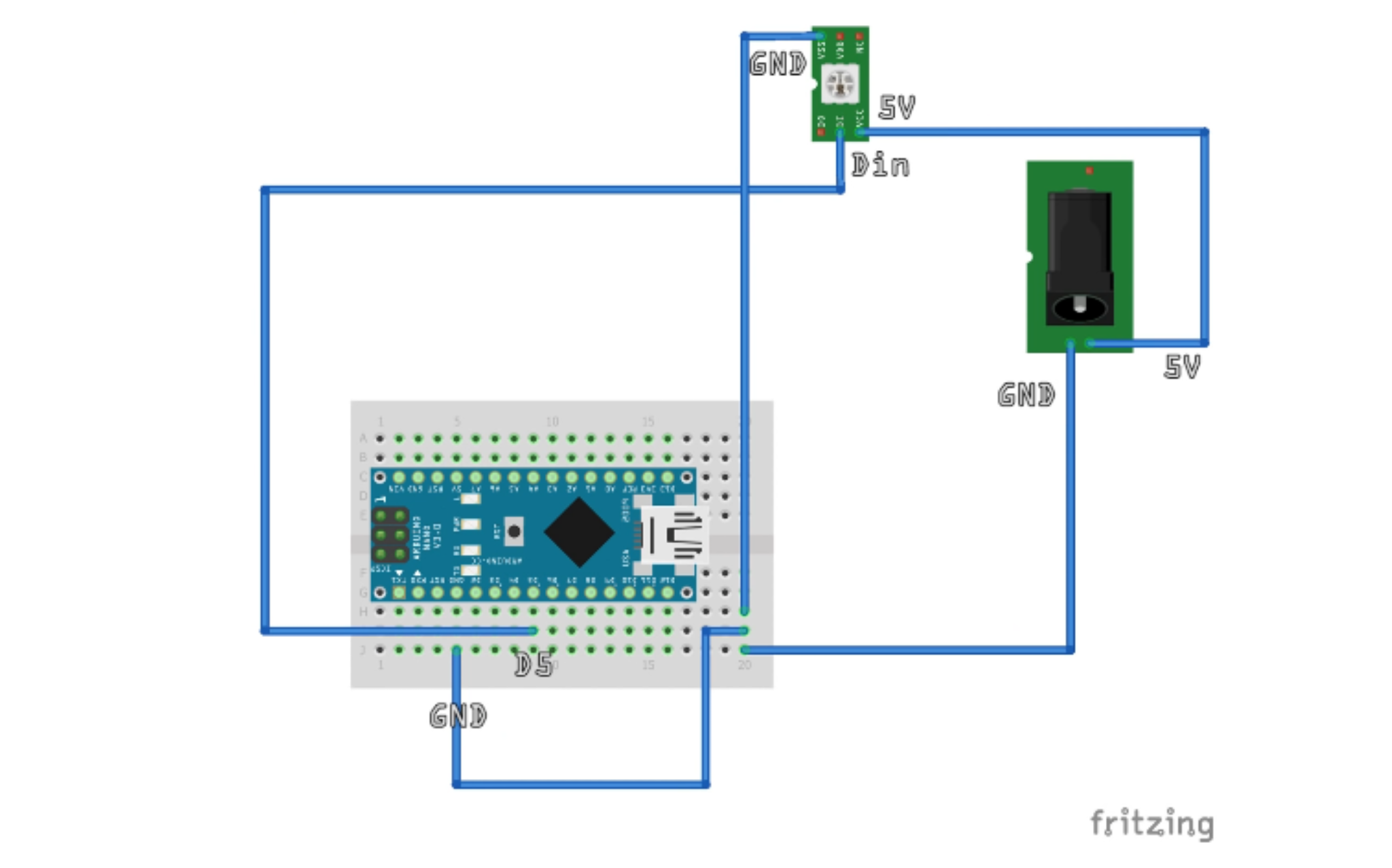
Conecte el pin DIN al pin número 5 en la placa arduino.
El mío vino con algunos encabezados en los que soldé.
En la imagen, utilicé accidentalmente un cable blanco para el suelo y uno negro para los datos.
No se confunda, el cable de datos de la tira debe conectarse al cuarto pin de la placa arduino.
Opcional :Puede conectar el pin GND del arduino a la PSU GND, esto es útil si está utilizando una fuente de alimentación separada de la PSU de su PC.
A continuación, conecte el arduino a su PC e instale los controladores necesarios (si corresponde).
Supuesto :Sabe cómo compilar el código en su arduino.
Si no, busque los innumerables tutoriales en línea :) Utilice el programador arduino para compilar y programar la placa arduino con el siguiente código:
Paso 5:las conexiones
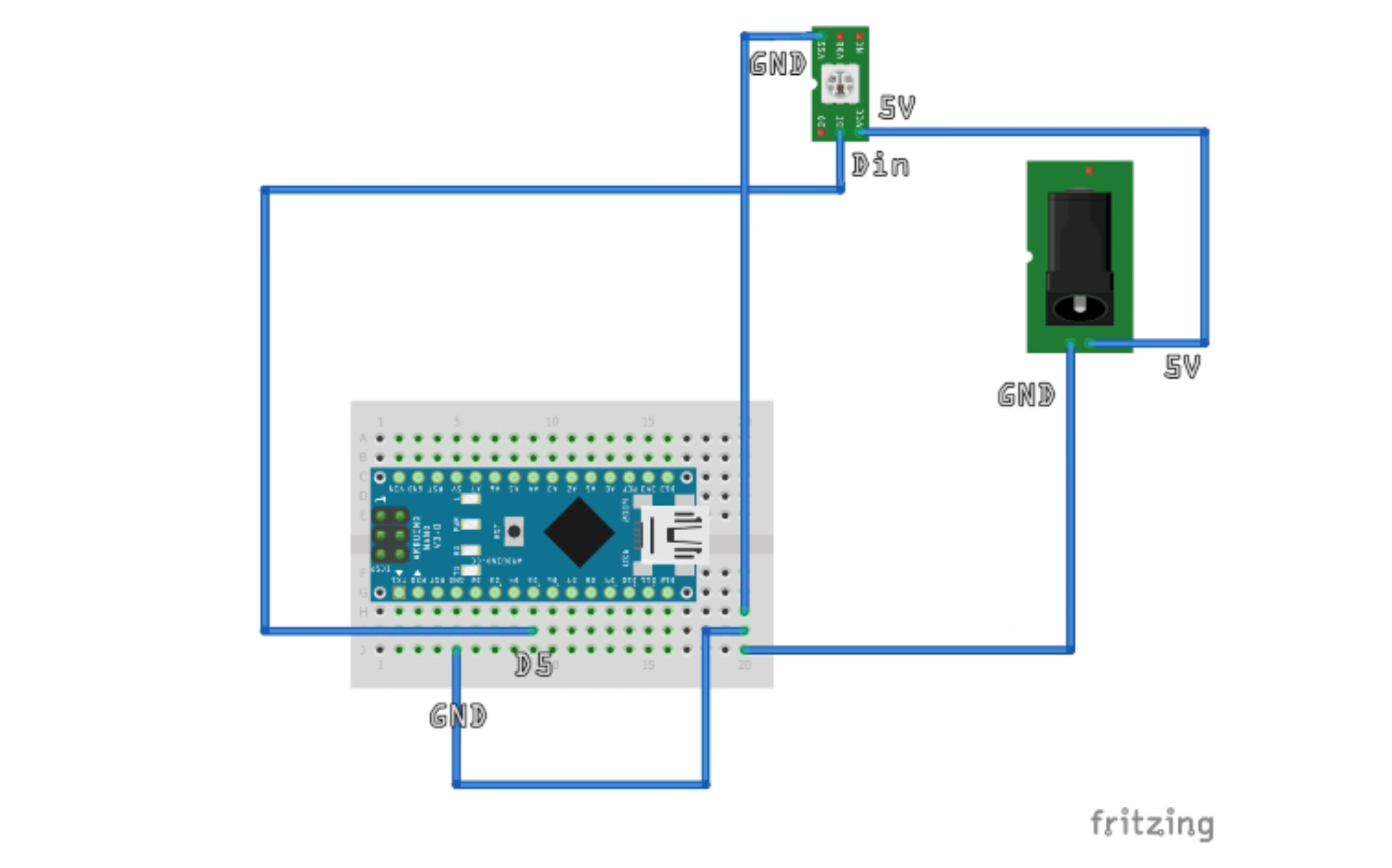
Si está utilizando los LED WS2811 / 12, solo debe realizar 3 conexiones.
Debe conectar la alimentación de 5 V con la línea de 5 V correspondiente en los LED.
Tienes que conectar el suelo de la fuente de alimentación con el suelo del Arduino y el suelo de los LED Tienes que conectar la línea de datos de los LED con un puerto digital del Arduino.
Cuál no importa realmente, pero debes recordar el número.
Paso 6:software
Adalight + Perismático
Vaya a continuación y descargue el código Adalight para Arduino.
(Código)
Ábralo en el IDE de Arduino y asegúrese de haber instalado la biblioteca FastLED antes.
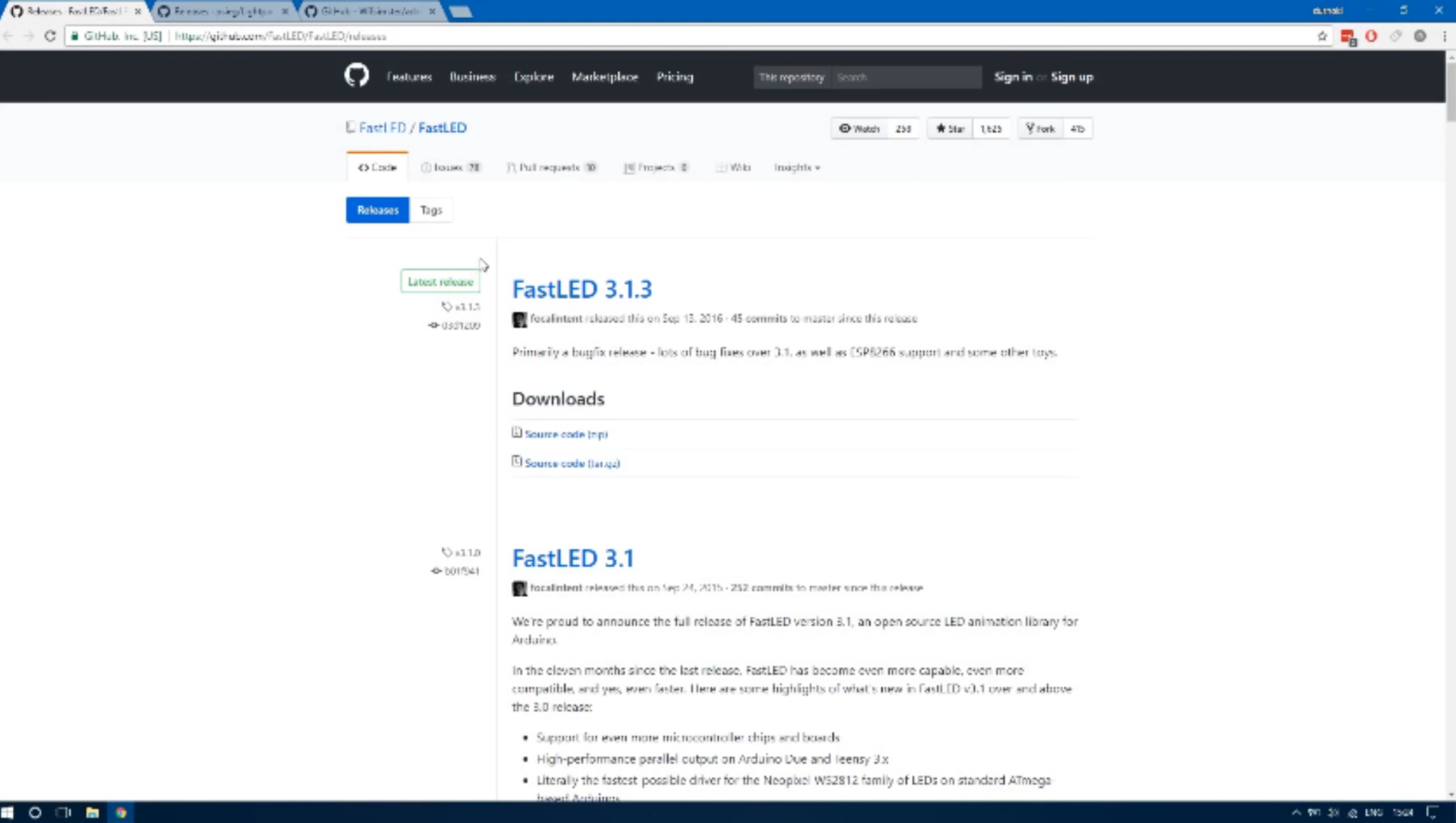
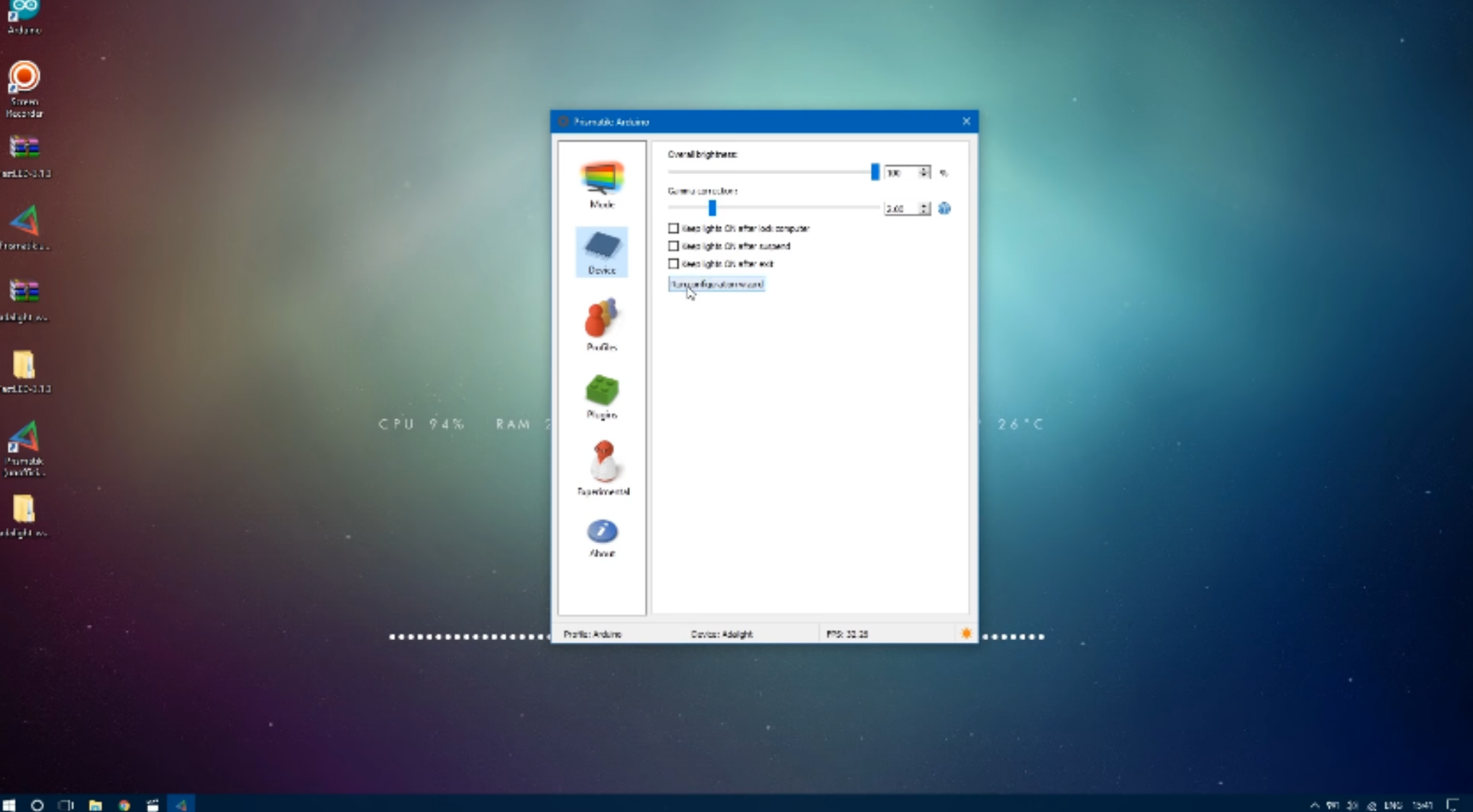
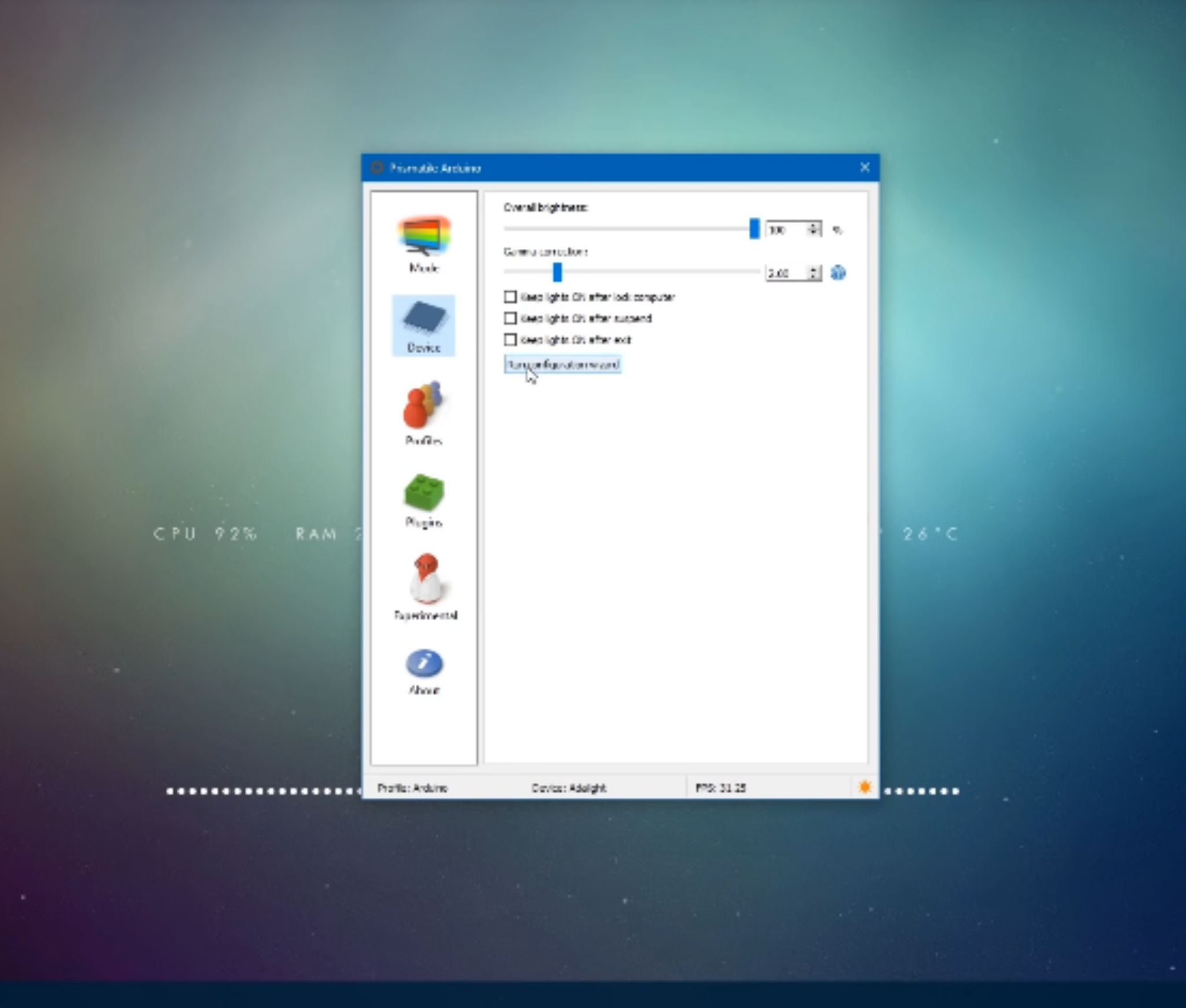
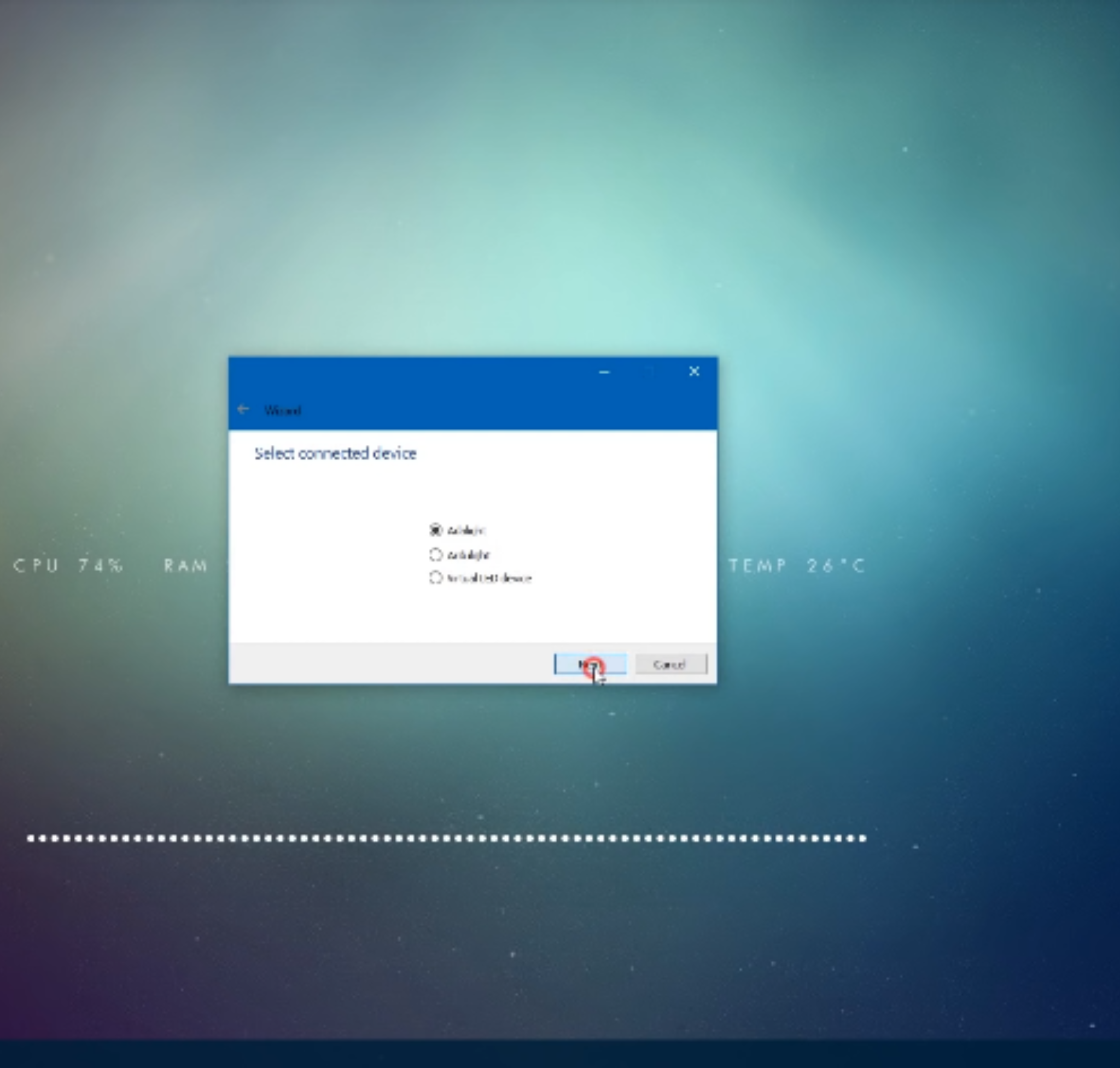
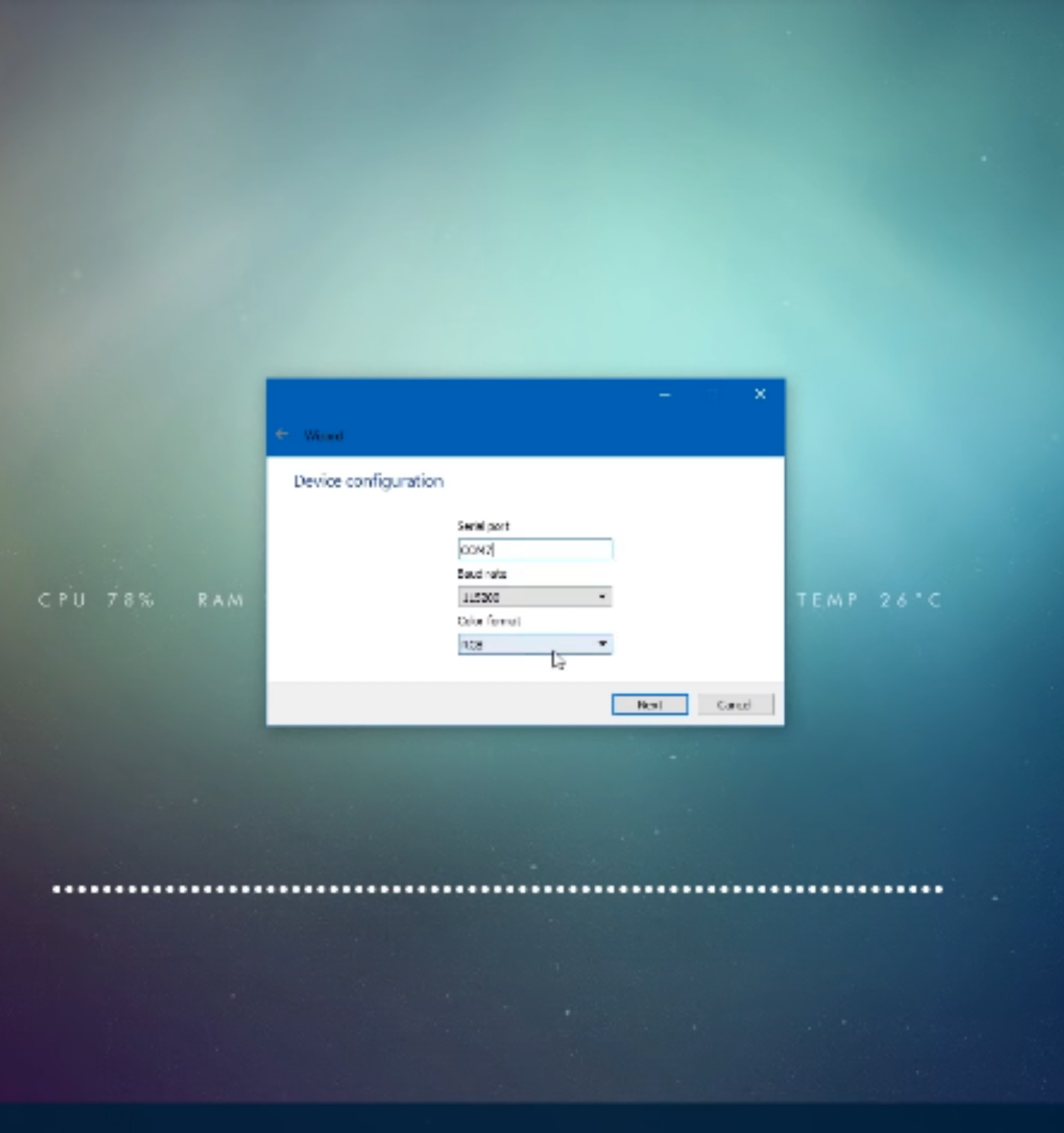
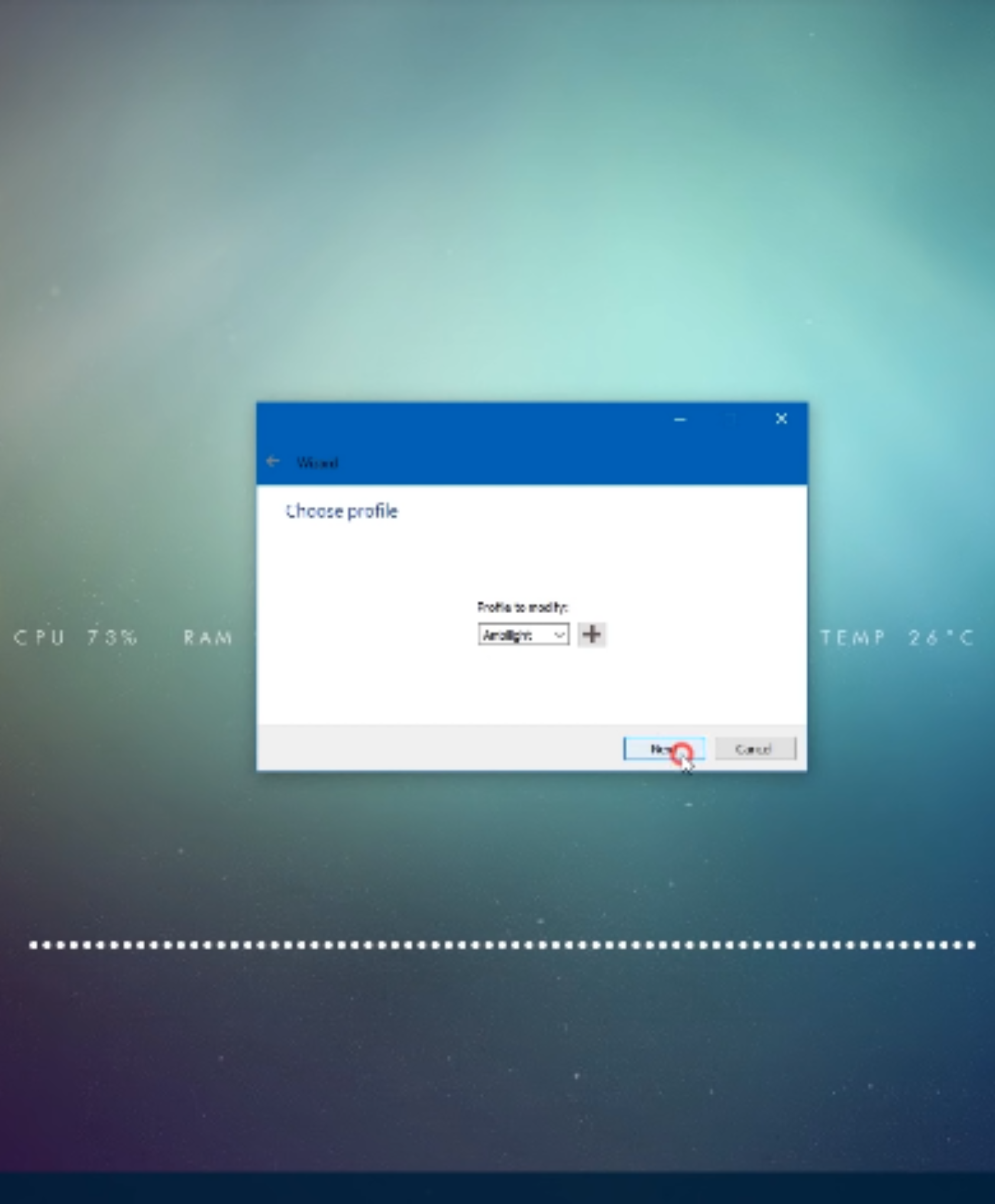
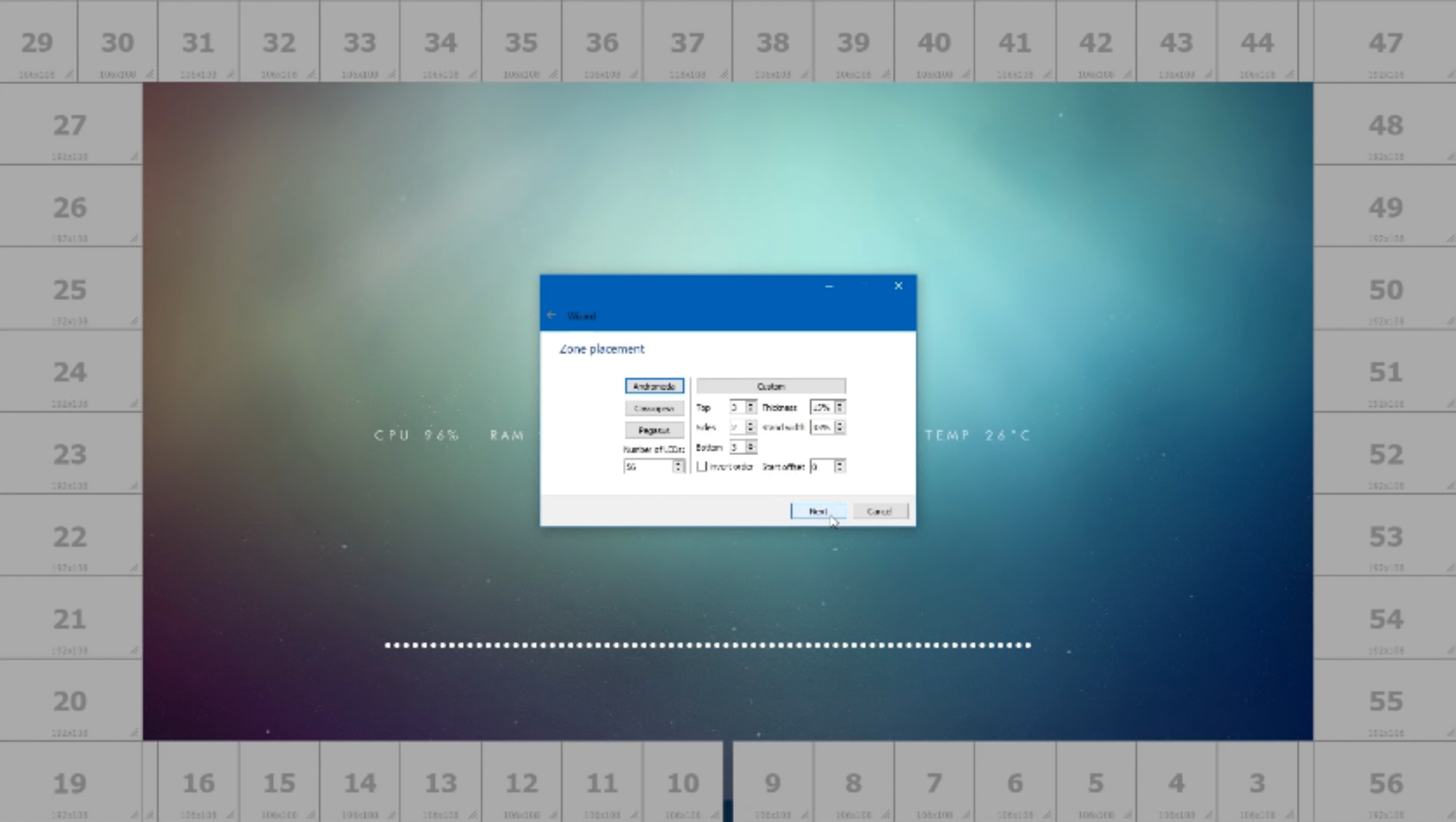
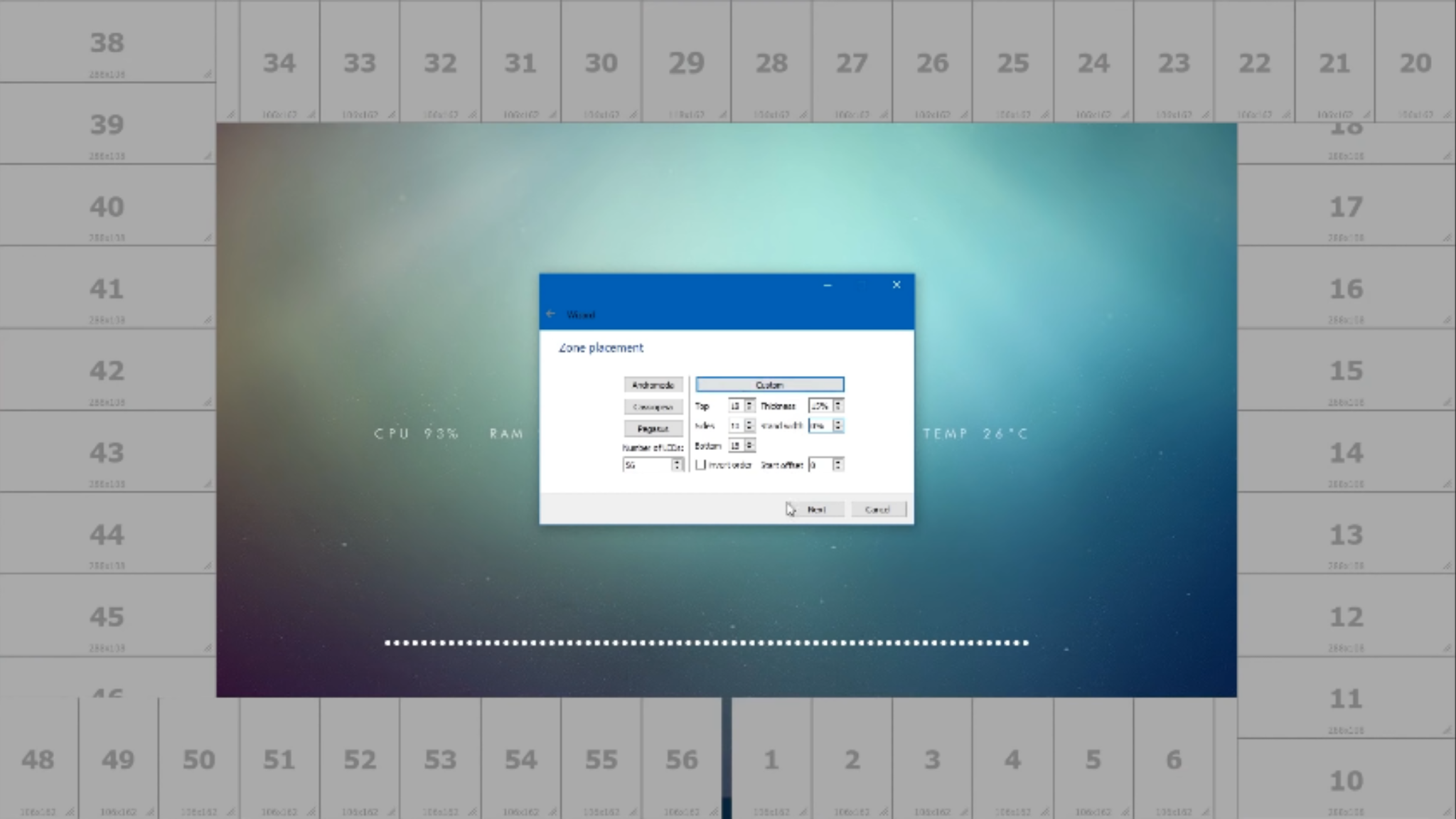
Allí en el código, todo lo que tenemos que hacer es definir el pin, en mi caso el pin digital 4, y la cantidad de LED, en mi caso 60.
Compile, seleccione el puerto COM y cargue el código en Arduino.
aquí ajuste cada color hasta que coincida con el color de la pared de fondo, en mi caso blanco.
Haga clic en siguiente y terminamos. Ahora reproduce cualquier video de prueba RGB que encuentres en la descripción y listo.
Ahora puede ver películas con efectos AMBILIGHT y eso es increíble.
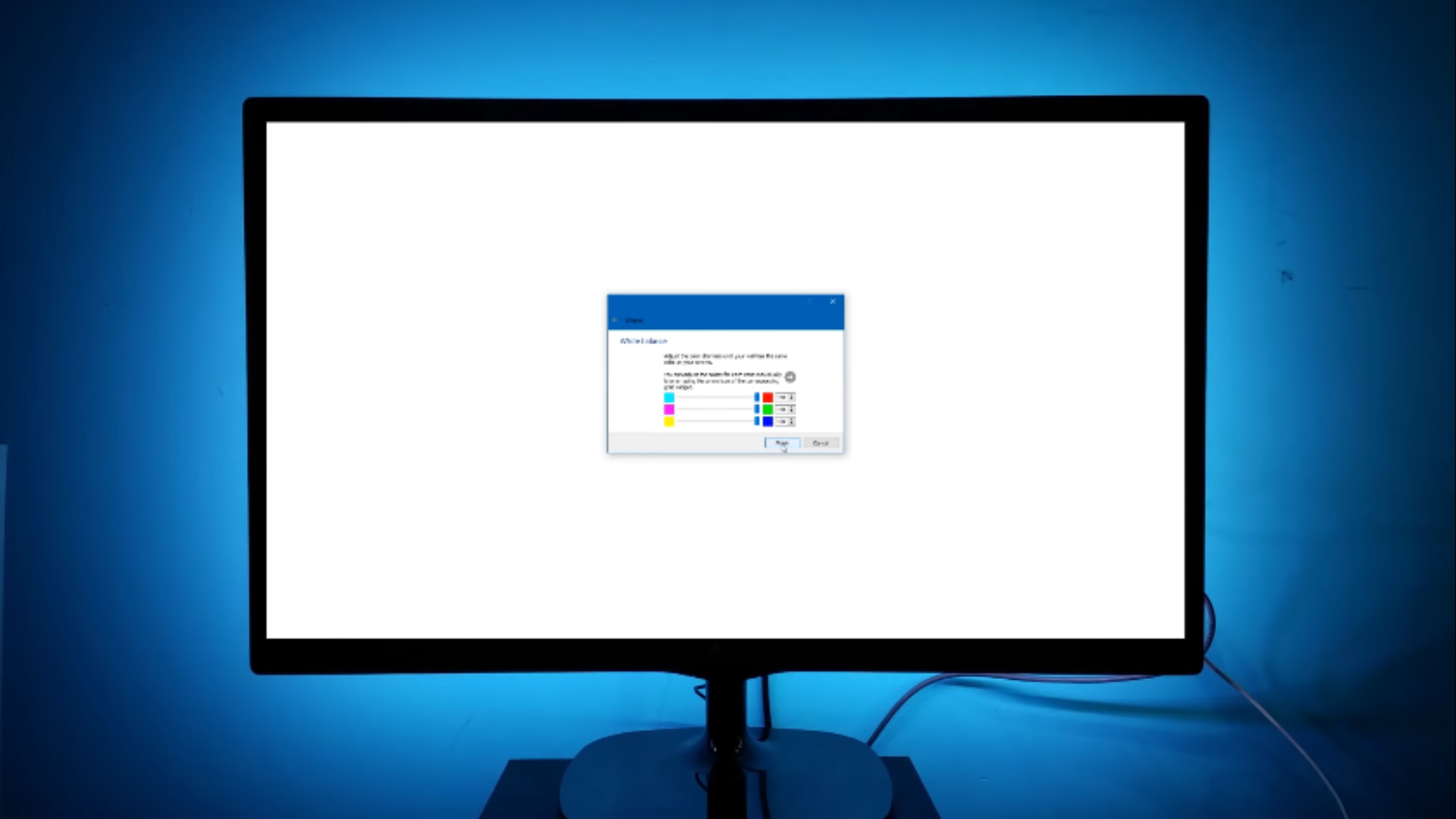
La aplicación también tiene un efecto de sonido donde los LED parpadearán según la música que reproduzcas.
visite Mi sitio web DiY Projects Lab que tiene más de 25 proyectos detallados increíbles
Código
- Código
Código Arduino
#include "FastLED.h" #define NUM_LEDS 240 # define DATA_PIN 6 // Velocidad en baudios, una velocidad más alta permite una frecuencia de actualización más rápida y más LED (definidos en /etc/boblight.conf)#define serialRate 115200 // Adalight envía un "Palabra mágica" (definida en /etc/boblight.conf) antes de enviar el prefijo de datos de píxel uint8_t [] ={'A', 'd', 'a'}, hi, lo, chk, i; // Inicializar LED- arrayCRGB leds [NUM_LEDS]; void setup () {// Use NEOPIXEL para mantener los colores verdaderos FastLED.addLeds (leds, NUM_LEDS); // LED de destello RGB inicial.showColor (CRGB (255, 0, 0)); retraso (500); LEDS.showColor (CRGB (0, 255, 0)); retraso (500); LEDS.showColor (CRGB (0, 0, 255)); retraso (500); LEDS.showColor (CRGB (0, 0, 0)); Serial.begin (serialRate); // Envía la cadena "Magic Word" al host Serial.print ("Ada \ n");} void loop () {// Espera el primer byte de Magic Word para (i =0; i Esquemas
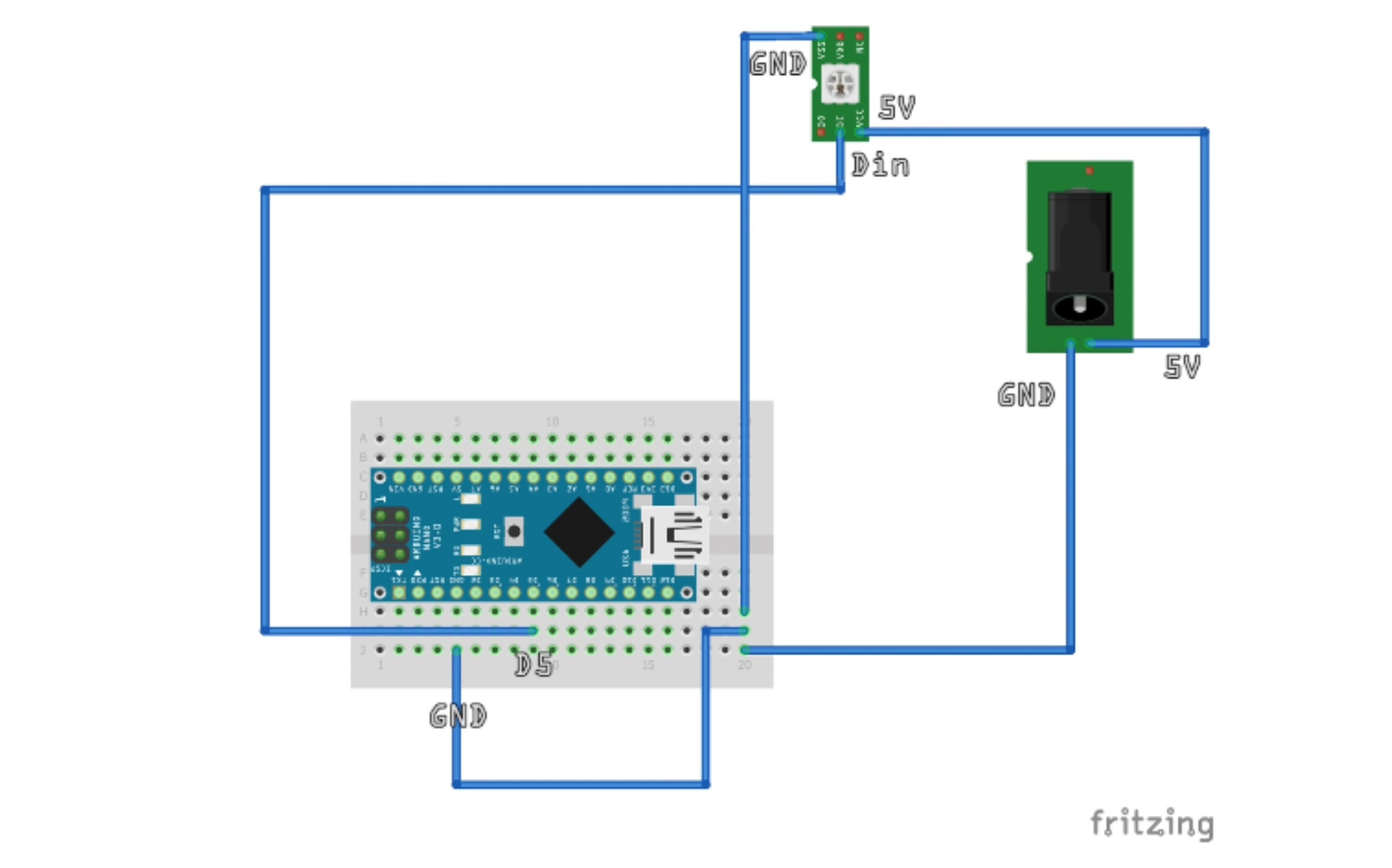
Dispositivo de medición de flujo de aire a presión con sensor analógico
Juego de giroscopio Arduino con MPU-6050
Proceso de manufactura
- Monitor de frecuencia cardíaca con IoT
- Detector de frecuencia de audio
- Tech-TicTacToe
- Temporizador de cuenta atrás de Arduino
- Radio FM usando Arduino y RDA8057M
- Monitor de nivel de sumidero
- RC Porsche Car (Proyecto Arduino)
- Cómo hacer música con un Arduino
- Monitor de casa
- Smart Energy Monitor basado en Arduino
- Cómo hacer una brújula usando Arduino y Processing IDE



